Когда диск добавляется в «Защиту системы», Windows создает точки восстановления, чтобы можно было отменить ненужные изменения и вернуться к предыдущему хорошему состоянию.
Точка восстановления — это состояние вашего компьютера, которое Windows фиксирует и сохраняет на системном разделе, которое можно использовать для восстановления компьютера в случае аварии.
Windows позволяет изменить частоту создания точки восстановления и составить список всех доступных точек восстановления.
Если у вас закончилось место для хранения и вы хотите быстро удалить все точки восстановления, кроме самой последней, выполните следующие действия.
Удалите все точки восстановления, кроме самой последней
Как описано выше, Windows позволяет очистить пространство на диске, удалив все точки восстановления, кроме самой последней, с помощью инструмента Disk Cleanup.
Вот как это сделать.
Для этого откройте меню «Пуск» и найдите «Очистка диска». Затем в разделе «Лучшее соответствие» выберите Disk Cleanupприложение.
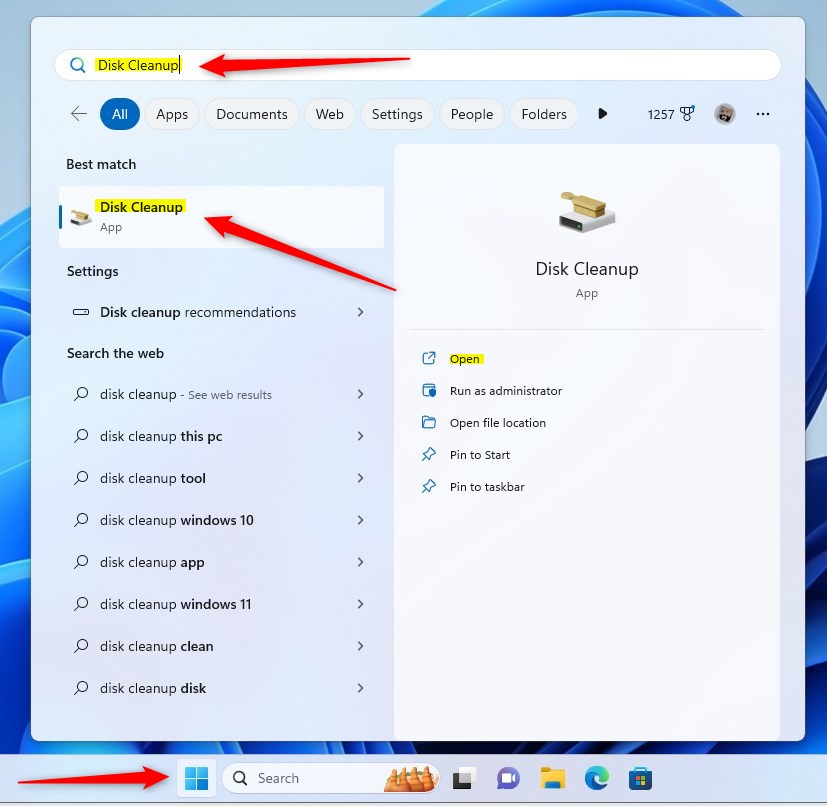
Когда откроется приложение «Очистка диска», нажмите кнопку «Очистить системные файлы».
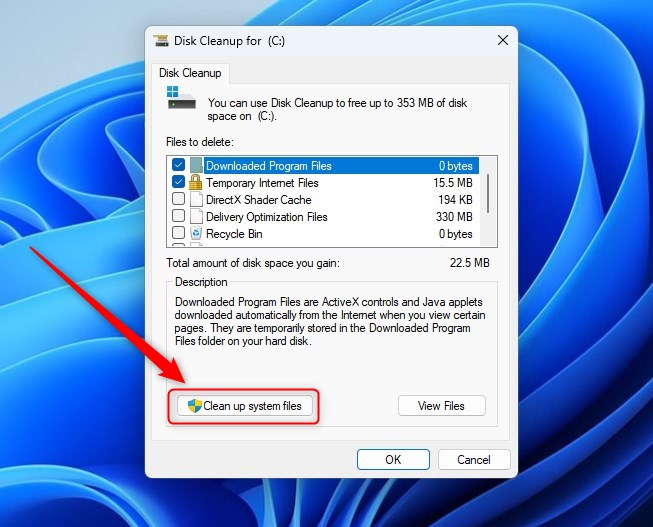
Это позволит Windows сканировать ваше устройство на наличие всех системных файлов. Затем, просмотрев файловую систему вашего устройства, выберите вкладку More Options.
На вкладке «Дополнительные параметры» в разделе «Восстановление системы и теневые копии» нажмите Clean upкнопку, выделенную ниже.
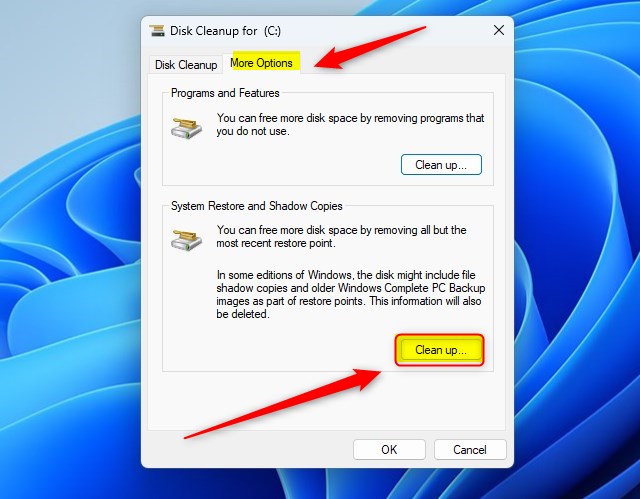
Когда вы нажмете кнопку «Очистить», появится сообщение («Вы уверены, что хотите удалить все, кроме самой последней точки восстановления?») с просьбой подтвердить.
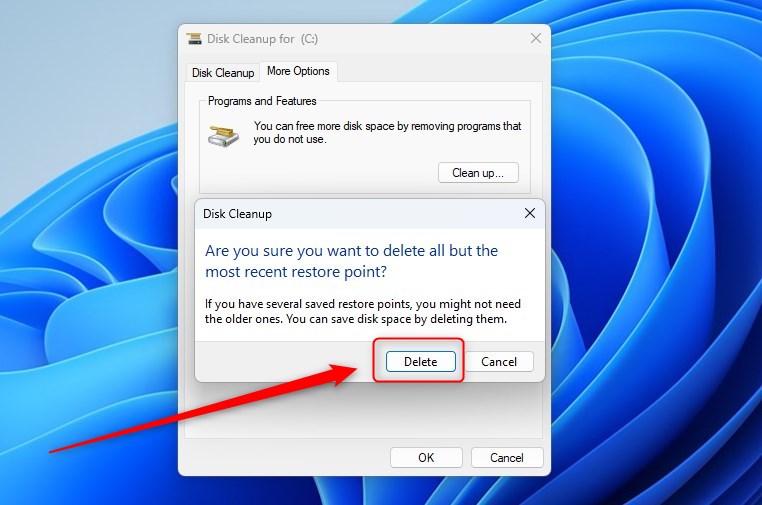
Нажмите кнопку «Удалить», чтобы удалить все точки восстановления, кроме самой последней.
Нажмите «Да», затем «ОК».
Наконец, появится еще одно сообщение: «Вы уверены, что хотите выполнить эти действия? ”
Нажмите Да.
Это должно сделать это!
Вывод:
В этом посте показано, как удалить все точки восстановления, кроме самой последней, в Windows 11. Если вы обнаружите какую-либо ошибку выше или вам есть что добавить, воспользуйтесь формой комментариев ниже…





